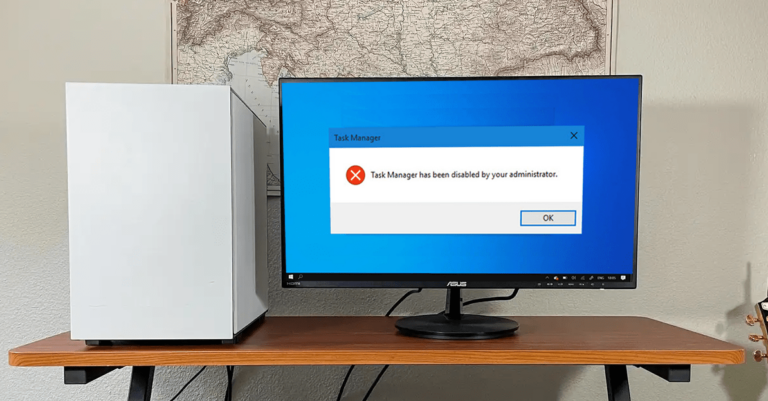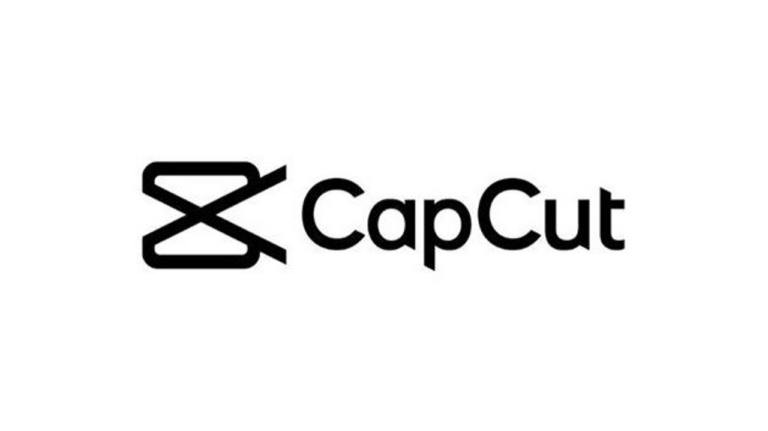Как да добавяте, управлявате и изтривате роли в Discord
Discord е предпочитаната платформа за гласов и текстов чат сред онлайн геймърите в наши дни. Той е лесен за използване, много персонализиран и предлага разнообразие от полезни функции за чат.
Тези функции включват възможността за присвояване и управление на роли за потребители във вашия чат сървър. В тази статия ще научите как да добавяте, управлявате и изтривате роли в Discord.
Какво представляват „Ролите“ в Discord?
В терминологията на Discord ролята е дефиниран набор от разрешения с име. Например, има роля по подразбиране, наречена „@everyone“, която дава широк набор от основни разрешения като говорене на сървъра и четене на съобщенията.
Программы для Windows, мобильные приложения, игры - ВСЁ БЕСПЛАТНО, в нашем закрытом телеграмм канале - Подписывайтесь:)
Администраторът на сървъра може да създаде роля на „Модератор“, която ще добави възможност за заглушаване или забрана на други потребители. Потребителите също могат да имат множество роли, т.е. някой, който има и двете роли на @everyone и модератор, ще има всички правомощия на @everyone плюс правомощията на модератор.
Разрешения за Discord
В Discord има 29 разрешения, разделени на общи, текстови и гласови разрешения. За да разпределите правилно ролите, трябва да разберете какво прави всяка от тях. Можете да се върнете, за да ги препоръчате, ако е необходимо. По-долу ще намерите списък на всяко разрешение за справка.
Общи разрешения
- Администратор – Разрешението на администратора предоставя всички разрешения, които съществуват на сървъра. Даването на това разрешение може да бъде опасно, тъй като дава много власт на потребителя.
- Преглед на журнала за проверка – Това разрешение позволява на потребителя да чете журналите за проверка на сървъра.
- Управление на сървъра – Това разрешение позволява на потребителя да промени името на сървъра или да го премести в друг регион.
- Управление на роли – Това разрешение позволява на потребителя да създава нови роли и да редактира роли, които нямат включено разрешение за управление на роли.
- Управление на канали – Това разрешение позволява на потребителите да създават, редактират и изтриват канали на сървъра.
- Kick Members – Това разрешение позволява на потребителите да изхвърлят членове от сървъра.
- Забраняване на членове – Това разрешение позволява на потребителите да забраняват членове от сървъра.
- Създайте незабавна покана – Това разрешение позволява на потребителя да кани други на сървъра.
- Промяна на псевдонима – Това разрешение позволява на потребителя да промени собствения си псевдоним.
- Управление на псевдоними – Това разрешение позволява на потребителя да променя псевдонимите на други потребители.
- Управление на емотикони – Това разрешение позволява на потребителите да управляват емотикони на сървъра.
- Управление на Webhooks – Това разрешение позволява на потребителите да създават, редактират и изтриват уеб кукички.
- Четете текстови канали и вижте гласови канали – Това разрешение позволява на потребителите да четат каналите за съобщения.
Разрешения за текст
- Изпращане на съобщения – Това разрешение позволява на потребителя да изпраща съобщения в текстовия чат.
- Изпращайте TTS съобщения – Това разрешение позволява на потребителя да изпраща съобщения от текст към говор.
- Управление на съобщения – Това разрешение позволява на потребителите да изтриват или закачат съобщения от други потребители.
- Вграждане на връзки – Това разрешение позволява на потребителите да вграждат хипервръзки в чата.
- Прикачи файлове – Това разрешение позволява на потребителите да прикачват файлове в чата.
- Прочетете хронологията на съобщенията – Това разрешение позволява на потребителите да превъртат назад и да имат достъп до предишни съобщения.
- Споменете всички – Това разрешение позволява на потребителите да задействат насочени известия за членовете на канала.
- Използвайте външни емотикони – Това разрешение позволява на потребителите да използват емотикони от други сървъри.
- Добавяне на реакции – Това разрешение позволява на потребителя да добавя нови реакции към съобщение.
Гласови разрешения
- Свържете се – Това разрешение позволява на потребителя да се свърже (т.е. да чуе) към гласовия канал.
- говори – Това разрешение позволява на потребителя да говори по гласовия канал.
- Заглушаване на членовете – Това разрешение позволява на потребителя да изключи способността на друг потребител да говори.
- Оглушават членове – Това разрешение позволява на потребителя да изключи способността на друг потребител да чува в канала.
- Преместване на членове – Това разрешение позволява на потребителите да преместват други членове от един канал в друг.
- Използвайте Гласова активност – Това разрешение позволява на потребителите да говорят, без да използват Push-to-Talk.
- Приоритетен говорител – Това разрешение позволява на потребителя да намали силата на звука на другите потребители, когато този потребител говори, така че думите им да са по-силни в канала.

Как да създадете роли в Discord
Правилното настройване на вашите роли е ключът към управлението на вашите потребители на Discord сървър. Добра идея е да създадете основните роли, преди дори да започнете да каните хора на сървъра. Винаги можете да се върнете и да добавите нови роли или да преконфигурирате съществуващите, когато сте в бизнеса. Ето как да създавате роли в Discord.
- Влезте в Discord и достъп до вашия сървър.

- Изберете малката падаща стрелка вдясно от името на сървъра и щракнете върху Настройки на сървъра.

- Щракнете върху Роли в левия панел.

- Кликнете върху Създаване на роля.

- Ще видите новата си роля посочена като Нова роля.

- Назовете ролята нещо описателно и й задайте цвят (цветовете изясняват и информират потребителите за ролите на другите).

- Прегледайте всички разрешения, като включите само тези, които искате да бъдат свързани с тази роля, и след това изберете Запазване на промените в долната част.

Ако забравите да запазите промените си, ще се появи диалогов прозорец, който ви напомня да направите това, преди да продължите.
Повторете за всяка нова роля, която искате да създадете.
Присвояването на различни нива на разрешение за различни роли ви позволява да създадете йерархия според доверието. Можете да присвоите по-ниски роли на начинаещи и по-високи роли с повече разрешения на онези, които познавате добре. Можете също така да създавате роли за различни дискусии, като Nintendo Switch, PlayStation 5 и Xbox Series X/S, или дискусии за игри като Fortnite, COD и Animal Crossing. Ако беше за разработка на игри, бихте могли да създадете роли като дизайн, разработка, аудио, тестване и маркетинг. Възможностите са безкрайни.
Как да разпределите роли в Discord
След като създадете роли за вашия сървър, трябва да ги присвоите на потребителите във вашия чат. Ако искате да ги направите автоматични, вижте как да добавяте роли за реакция в Discord с помощта на Carl Bot или MEE6 или автоматично да давате роли в Discord с помощта на Dyno Bot или MEE6.
Как да присвоите роли в Discord с помощта на Windows/Mac/Linux
За да присвоите няколко членове едновременно, когато използвате компютър с Mac или Windows, преминете към Настройки на сървъра и докоснете Роли, след което направете следното:
- Кликнете върху ролята, която искате вашите членове да имат.

- Кликнете върху Управление на членовете.

- Кликнете върху Добавяне на членове.

- Щракнете върху квадратчетата за отметка до всеки член, който трябва да има тази роля, и щракнете върху Добавяне.

Ако трябва да добавите само един или двама членове, този метод е по-бърз:
- Изберете потребителя от десния панел, за да зададете роля.

- Изберете малкия + под потребителското име и изберете ролята от менюто.

Повторете за всеки потребител на вашия сървър.
Можете също така да добавите роли бързо, като щракнете с десния бутон върху потребителя, изберете Роли и след това щракнете върху ролята(ите), които искате да добавите, в изскачащото меню.

Не забравяйте, че можете да добавите толкова роли, колкото искате за всеки потребител.
Как да присвоите роли в Discord с помощта на Android/iOS/iPhone
Създаването на нова роля в Discord и присвояването й е също толкова лесно на мобилно устройство, както и на компютър. Приложението Discord ви позволява да поемете контрола над вашия Discord сървър и да присвоите роли на всички. Ето как да го направите.
- Отворете приложението Discord и изберете вашия сървър. Докоснете трите вертикални точки в горната част до името на вашия сървър.

- Докоснете Настройки и превъртете надолу до Членове.

- Щракнете върху потребителските имена на кого искате да присвоите съществуваща роля.

- Докоснете Редактиране на роли.

- Докоснете квадратчето за отметка до името на всеки член за ролята, която присвоявате.

Редактиране на роли в Discord Mobile
Отидете в настройките на сървъра и докоснете Roles точно както направихте по-горе, след което изпълнете следните стъпки:
- Докоснете ролята, която искате да редактирате.

- Превъртете списъка, като правите всички промени, които смятате за необходими.

Следването на гореизброените стъпки ще поддържа вашия Discord сървър организиран и продуктивен дори в движение.
Как да управлявате роли в Discord
Управлението на роли в Discord е подобно на създаването им. Можете да добавите още роли, ако имате нужда, и да промените разрешенията на съществуващите. В зависимост от това как искате да управлявате вашия сървър, можете да се измъкнете със създаването само на две роли, администратор и @всеки.
За да добавите/премахнете бързо членове или да промените разрешенията, всичко, което трябва да направите, е да се върнете към настройките на сървъра и да щракнете върху Роли, точно както направихме по-горе. След това изпълнете следните стъпки:
- Кликнете върху ролята, която искате да промените.

- Изберете Разрешения, за да контролирате какво могат да правят членовете на вашия сървър.

- Изберете Управление на членове, за да добавите или премахнете членове.

С нарастването на общността ви можете да добавяте други. Тъй като ролите трябва да се добавят индивидуално към всеки потребител, най-ефективното използване на вашето време е да поставите възможно най-много от решенията за политиката на вашия сървър в ролята @everyone.
Може би сте забелязали лявата колона на страницата Роли, която показва имената на всички роли, които сте създали. Потребителските имена на сървъра ще показват цвета на най-високата роля, присвоена на даден потребител. Потребителите могат лесно да разпознаят модераторите, администраторите и т.н. на сървъра.
Как да изтриете роли в Discord
Рядко се налага да изтриете роля в Discord, тъй като просто не можете да я присвоите на никого. Ако обаче акаунтът ви е затрупан с неизползвани роли, ето как да ги изтриете.
- Изберете малката падаща стрелка до вашия сървър и изберете Настройки на сървъра.

- Изберете Роли в левия панел и изберете ролята, която искате да изтриете.

- Превъртете надолу и щракнете върху бутона Изтриване (име на роля).

- Потвърдете, като щракнете върху Добре.
Използване на ботове за присвояване на роли в Discord
Собствениците на сървъри могат да добавят ботове за по-непринуден подход към управлението на роли в Discord. Ботове като Mee6 и Dyno Bot са популярни опции, които позволяват на потребителите да избират своята роля(и). За подробна информация вижте нашия пълен урок за това да позволим на потребителите да избират собствените си роли в Discord.
често задавани въпроси
Винаги има какво ново да научите в Discord. Включили сме повече информация за ролите в този раздел.
Мога ли автоматично да присвоявам роли в Discord?
Абсолютно! Въпреки това, може да се нуждаете от бот, за да го направите. Управлението на Discord сървър може да бъде досадна и непосилна задача. За щастие можете да добавите други администратори, които да ви помогнат, или да разгледате използването на ботове.
Аз съм администратор, но все още не мога да управлявам сървъра. Какво се случва?
Ако собственикът на сървъра е създал роля на администратор за вас, но не можете да правите определени промени, това вероятно е, защото той никога не е включил всички разрешения под вашата роля. Свържете се със собственика на сървъра и проверете дали имате разрешение.
Последни мисли
Управлението на ролите е важна част от поддържането на Discord сървър организиран, особено когато печели потребители.
Имайте предвид, че има ограничение от 250 различни роли на даден сървър. Това не трябва да е ограничение от практическа гледна точка, но не започвайте да дефинирате всяка възможна комбинация от разрешения, които може да искате да използвате – бързо ще изчерпите ролите си, ако го направите.
Программы для Windows, мобильные приложения, игры - ВСЁ БЕСПЛАТНО, в нашем закрытом телеграмм канале - Подписывайтесь:)